本文主要介绍在没有硬件设备的情况下,如何利用虚拟串口工具(Virtual Serial Port Driver)和串口调试助手来调试串口收发程序。通过详细的步骤展示,包括虚拟串口工具的串口连接、删除操作,以及串口调试助手的串口参数设置、开启操作等,让读者能够掌握这两款软件在串口程序测试和开发工作中的使用方法。
当我们在缺乏硬件条件时想要调试串口收发程序,虚拟串口工具与串口调试助手就派上用场了。下面呢,就给大家详细地演示一下这两款软件究竟该怎么使用,这对大家进行串口程序的测试和开发工作是非常有帮助的哦。
首先,我们要做的是下载虚拟串口工具(Virtual Serial Port Driver),然后将其打开。
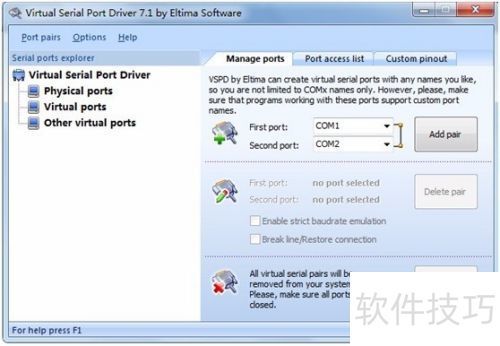
接着,我们看软件的右侧框,这个框是用来选择要连接的串口的。打个比方,如果我们想把COM1和COM10虚拟成一个通道,操作很简单,只要分别在两个框里选择COM1和COM10,然后点击Add Pair这个按钮,这样就完成设置了。
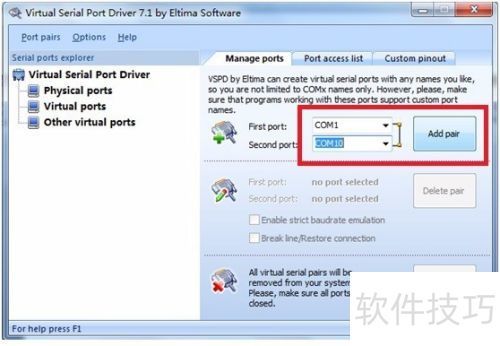
添加串口之后呢,我们会在左侧的Virtual Port中看到它的显示。当然了,我们也可以添加多对串口哦,就像下面这样。
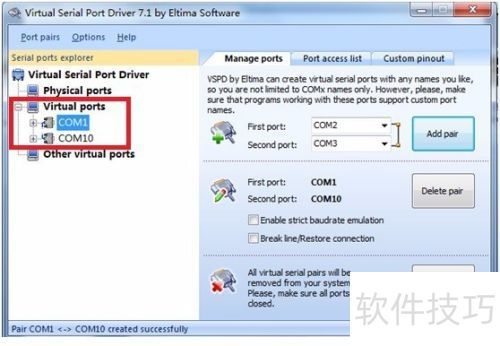
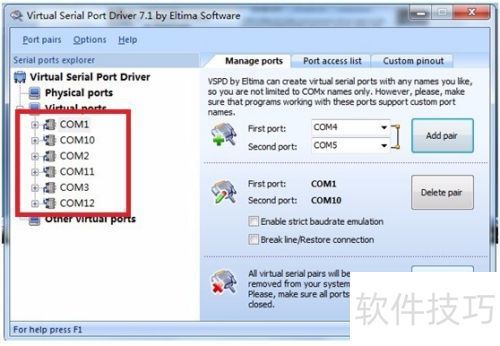
要是想删除已经配对的串口呢,也不难。我们只要在左侧选中这个串口,然后点击右侧的Delete Pair按钮就可以了。删除成功之后,在左侧就不会再显示这个串口的配对记录了。

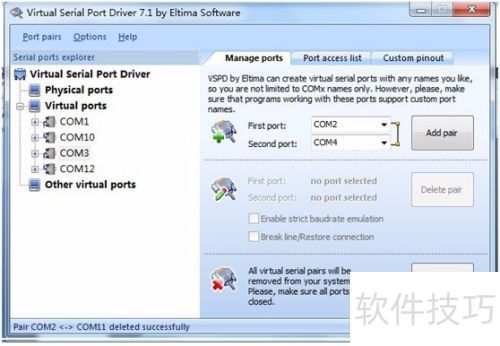
如果想把刚才连接的所有串口都删除,直接点击下方的Delete All按钮,在弹出的对话框里选择“是”,这样就完成操作了。删除之后,左侧就不会再显示任何串口信息了。
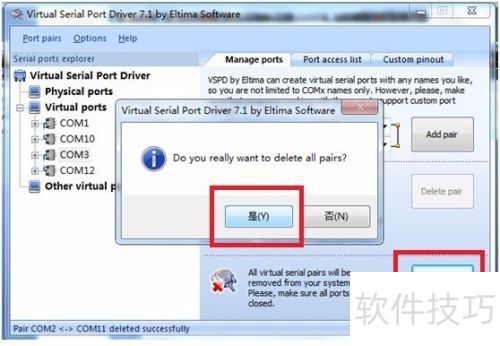
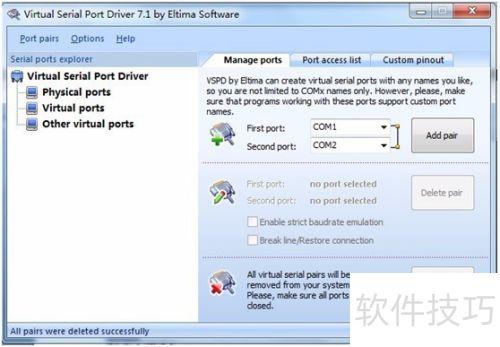
为了给大家演示串口调试助手的用法,我们不能把所有串口都删除,还得保留COM1与COM10的连接哦。
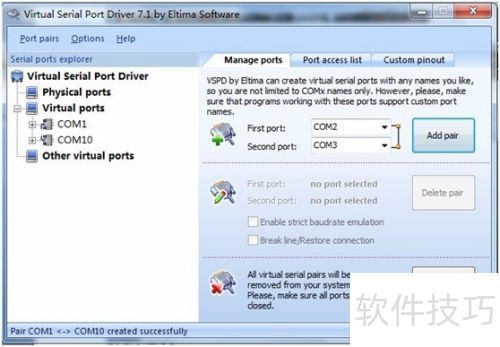
下面就到了展示串口调试助手用法的时候啦。在这个软件的左侧是串口参数设置区域,这里我们把串口设置成COM1,其他的参数就保持默认就好。

我们可以看到左下角有个红色的CLOSED标志,这就表明COM1端口还没有开启呢。那要怎么打开COM1呢?只要点击上方的三角形开始按钮就可以启动这个端口了。

当我们看到左下角的文字变成绿色的时候,就说明串口已经成功开启了。
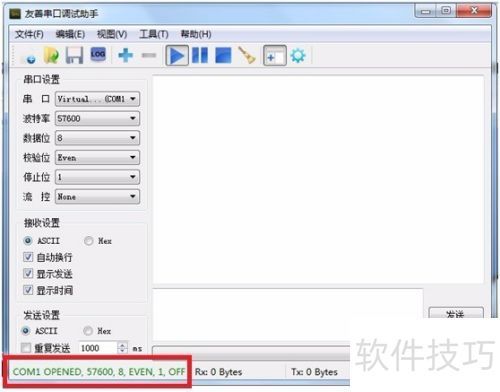
然后呢,我们再开启串口调试助手,把串口设置成COM10,要确保其他的参数和之前设置的一致,然后再打开这个串口。
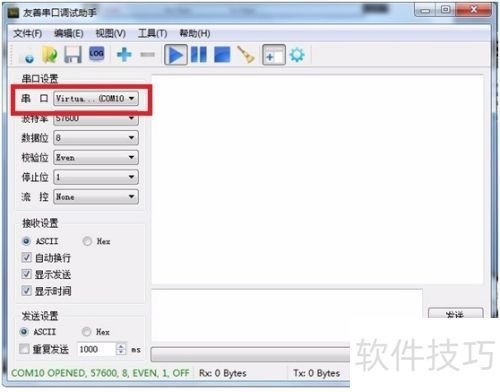
因为我们之前已经通过虚拟串口把COM1和COM10连接起来了,所以当我们在COM1串口调试界面的右下角输入文字并且点击发送之后呢,应该就能够在COM10的串口调试助手界面接收到这个内容了。
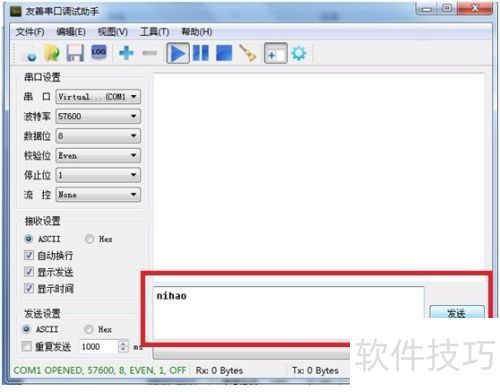
果不其然,我们可以看到COM10的界面确实收到了来自COM1发送的消息。

最后,在测试完成之后呢,我们要点击虚拟串口工具的Delete All按钮,把所有连接的串口都清除掉,这样可以避免在后续使用的时候产生一些不必要的麻烦。
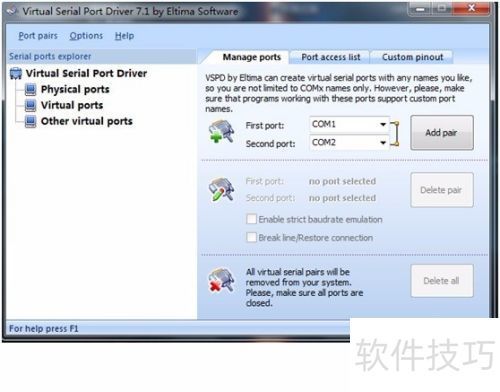
文章详细阐述了在无硬件条件下调试串口收发程序时,虚拟串口工具和串口调试助手的使用方法。包括虚拟串口工具的串口添加、删除操作,以及串口调试助手的串口设置、开启操作,并且展示了通过虚拟连接的两个串口之间收发消息的测试过程,最后强调测试完成后清除串口连接的重要性。
原创文章,作者:Admin,如若转载,请注明出处:https://www.camerich.net/archives/834.html

